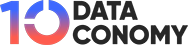Gemakkelijk PDF-bestand genereren
Ondanks de populariteit hebben traditionele methoden voor het maken van PDF-bestanden hun uitdagingen. Door alternatieve methoden te verkennen, zoals het converteren van bestanden naar PDF’s, kunnen speciale PDF-tools traditionele uitdagingen overwinnen en hun gebruikers een soepele documentcreatie-ervaring bieden.
Gebruikers kunnen nu op verschillende praktische manieren een PDF-bestand maken:
- PDF-bestanden kunnen worden gegenereerd op basis van afbeeldingen, DWG/DXF-bestanden, gescande bestanden en MS Office-bestanden.
- U kunt PDF-generatie instellen in elke overgang van onze workflow, maar dit wordt meestal gedaan bij het goedkeuren van documentatie en bij het toewijzen van een nieuwe revisie. U kunt bestandsgeneratie ook oproepen vanuit het contextmenu – door met de rechtermuisknop op het bestand te klikken en de juiste opdracht te selecteren.
- Automatisch gegenereerde bestanden worden in aangewezen mappen geplaatst, bijvoorbeeld de mappen waartoe u medewerkers van de productieafdeling toegang hebt verleend.
- Wanneer een nieuwe revisie wordt toegepast, wordt er een nieuwe versie van het PDF-bestand gemaakt met de informatie dat de tekening wordt bewerkt.
Met welke programma’s kun je een PDF-bestand maken?
U kunt een PDF-bestand maken met veel programma’s, zowel betaald als gratis. Hier zijn enkele populaire programma’s die PDF-bestanden kunnen maken:
- Adobe Acrobat: Dit is een van de bekendste programma’s voor het maken en bewerken van PDF-bestanden. Het is beschikbaar voor Windows- en macOS-platforms, maar het is betaald.
- SwifDoo PDF voor Windows: Het is een programma dat is ontworpen, zoals de naam al doet vermoeden, om snel PDF-bestanden te maken en te converteren. De tool kan ook andere outputformaten zonder problemen verwerken: PNG, DWG, HTML, EPUB, met verschillende bit-aantallen en andere.
- Microsoft Word: U kunt een document in Word maken en opslaan als een PDF-bestand. Dit is een goede optie voor mensen die al de Microsoft Office-suite hebben.
- Microsoft Excel: Net als Word kunt u met Excel ook spreadsheets exporteren naar PDF-formaat. Dit is een handige functie voor het delen van rapporten en numerieke gegevens.
- LibreOffice-schrijver: LibreOffice is een gratis kantoorpakket en met de tekstverwerker Writer kunt u documenten opslaan als PDF-bestanden.
- Google Docs: Dit is een gratis online office suite. U kunt documenten maken in Google Docs en deze exporteren als een PDF-bestand.
Dit zijn slechts enkele voorbeelden van programma’s waarmee u PDF-bestanden kunt maken. Er zijn veel andere opties beschikbaar, zowel betaald als gratis, die aan uw behoeften kunnen voldoen.
Vergeet de toegankelijkheid niet
Door toegankelijkheid te garanderen, helpen we niet alleen mensen met verschillende beperkingen, maar maken we ook het leven gemakkelijker voor elk van onze lezers. Denk maar eens aan een situatie waarin iemand ons document probeert te lezen in de bus, tijdens een lunchpauze of op een ander moment waarop ze geen traditionele computer kunnen gebruiken.
Door de inhoud toegankelijk te maken, kan iedereen deze gebruiken, ongeacht de omstandigheden.
Documentstructuur
Zorg ervoor dat uw PDF-document een duidelijke en logische structuur heeft. Gebruik geschikte koppen (h1, h2, h3, etc.), paragrafen en lijsten. Dit maakt het voor mensen die schermlezers gebruiken gemakkelijk om door uw content te navigeren.
Tekst
Vermijd ingewikkelde, technische taal. Schrijf duidelijk en begrijpelijk, met behulp van eenvoudigere woordenschat. Vergeet ook niet om voldoende contrast te bieden tussen de kleur van de tekst en de achtergrond om het gemakkelijker te lezen te maken.
Afbeeldingen en grafieken
Als uw document afbeeldingen, grafieken of andere grafieken bevat, zorg er dan voor dat ze alternatieve beschrijvingen hebben (ook wel bekend als “alt-tekst”). Dit helpt mensen die blind zijn of een slechtziend persoon zijn om te begrijpen wat de grafiek laat zien.
Interactieve elementen
Als uw document interactieve elementen bevat, zoals formulieren of knoppen, zorg er dan voor dat deze niet alleen met een muis, maar ook met een toetsenbord kunnen worden bediend. Dit is belangrijk voor mensen die geen aanwijsapparaten kunnen gebruiken.
Technische beschikbaarheid
Vergeet ten slotte de technische aspecten niet. Deel uw document in een veelgebruikt formaat, bij voorkeur PDF, dat goed werkt met schermlezers en andere hulpmiddelen voor toegankelijkheid. Zorg er ook voor dat het bestand correct is geconfigureerd voor toegankelijkheid – bijvoorbeeld dat het correct gemarkeerde koppen, beschrijvingen van afbeeldingen, etc. heeft.
Schakel experts in en test
Toegankelijkheid is een complex onderwerp, dus het is de moeite waard om experts in te schakelen om u te helpen bij de implementatie ervan. U kunt bijvoorbeeld blinde of slechtziende mensen raadplegen voor waardevol advies. Het is ook de moeite waard om uw documenten te testen met verschillende toegankelijkheidstechnologieën, zoals schermlezers.
Tot slot nog een opmerking
Een van de belangrijkste voordelen van het portable document format is het feit dat een dergelijk bestand zijn inhoud op een identieke manier presenteert, ongeacht het besturingssysteem waarop het is geopend. Dit probleem is niet zonder betekenis wanneer we specifieke lettertypen willen behouden, evenals de manier waarop het document is opgemaakt.
PDF-bestanden zijn absoluut de standaard die veel problemen oplost die u kunt tegenkomen bij het gebruik van .TXT- of .DOC-bestanden. Zelfs als u een aantal goede praktijken voor het maken van PDF’s volgt, is het belangrijk om uw documenten te controleren op toegankelijkheidsproblemen en eventuele problemen die u tegenkomt op te lossen.
Bron van de hoofdafbeelding: CURVD®/Unsplash